POQA magazinePOQAがお届けするITお役立ち情報

Excelの入力操作を新人さんに任せたところ、帰ってきたファイルから、苦労して入力した数式が消えていた…
という経験、ありませんか?
数式が入っている段階のデータに復旧したいものの、削除された後にデータの更新が重ねられていて、もう手直しするしかない…
とはいえ、シート全体を保護してしまうのは、簡単だけど、勝手が悪い…
なんてこと、きっとオフィスワークの皆様は絶対一度は体験していると思います。
ということで、今回は「数式の入ったセルを保護する方法」です!
操作方法
・まず、数式の入ったセルだけを選択します。
もし、数式が入ったセルが複数ある場合は、以下の操作で一気に選択することが可能です。
「ホーム」タブ>「検索と選択」>「数式」
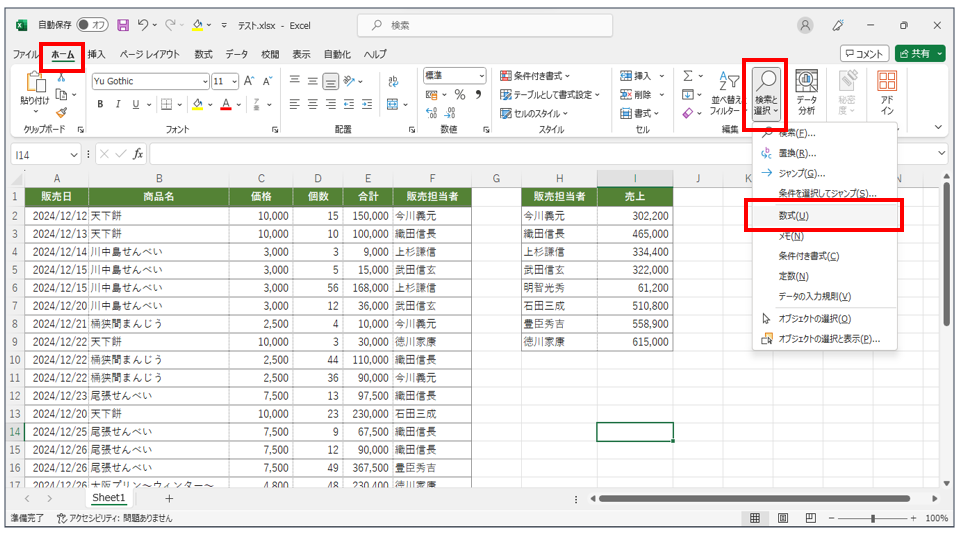
ロックする数式を、条件によって排除したい場合は、以下の操作です。
「ホーム」>「検索と選択」>「条件を選択してジャンプ」
「選択オプション」のダイアログボックスが表示されます。
「数式」の中で、必要なものを選択して「OK」
⇒必要なセルだけが選択されます。
・ロックしたいセルが選択された状態のまま、以下の操作を行います。
「ホーム」タブ>「セル」>「書式」>「セルのロック」をクリックしてONにします。
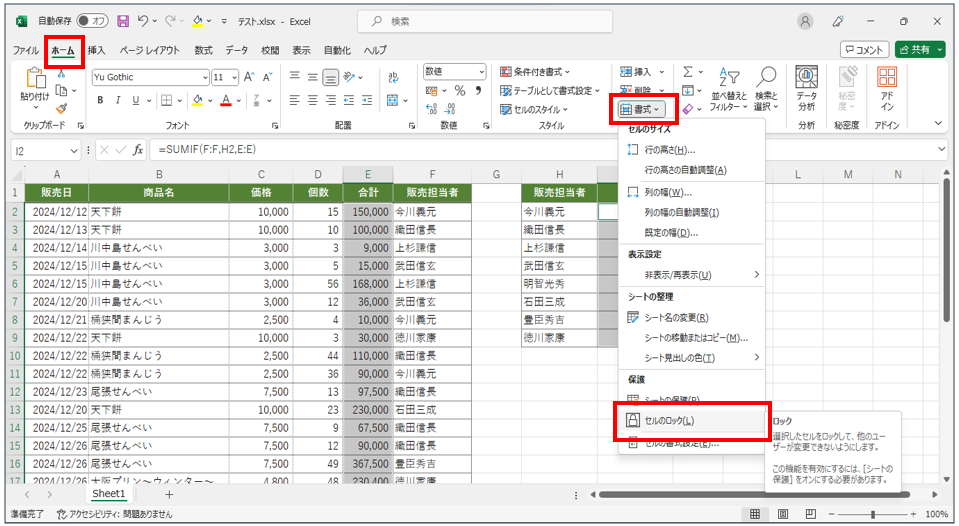
・シート全体を保護して、他のユーザーの編集を防ぎます。
「ホーム」タブ>「書式」>「シートの保護」
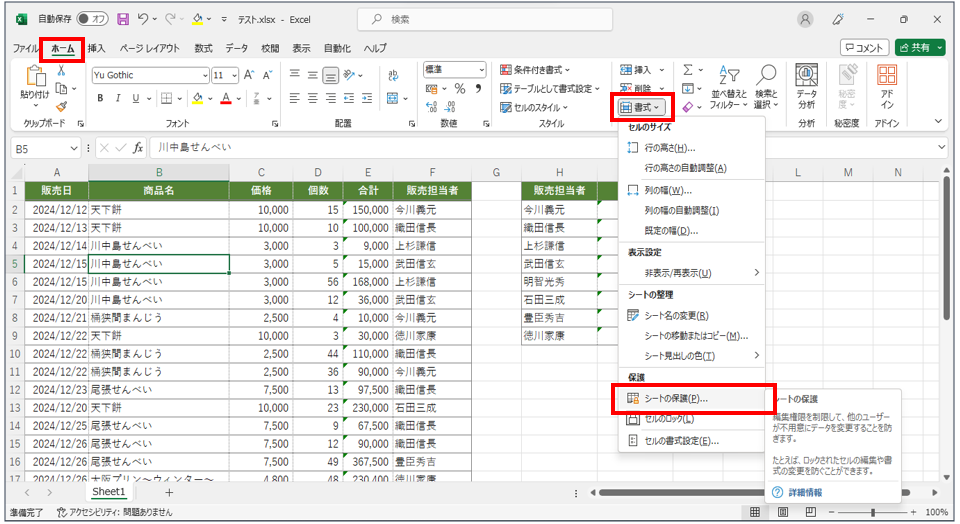
・「シートの保護」のメニュ―が開きます。
「ロックされたセル範囲の選択」 ⇒ OFF
「ロックされていないセル範囲の選択」 ⇒ ON
この状態を確認して、「OK」を押下します。
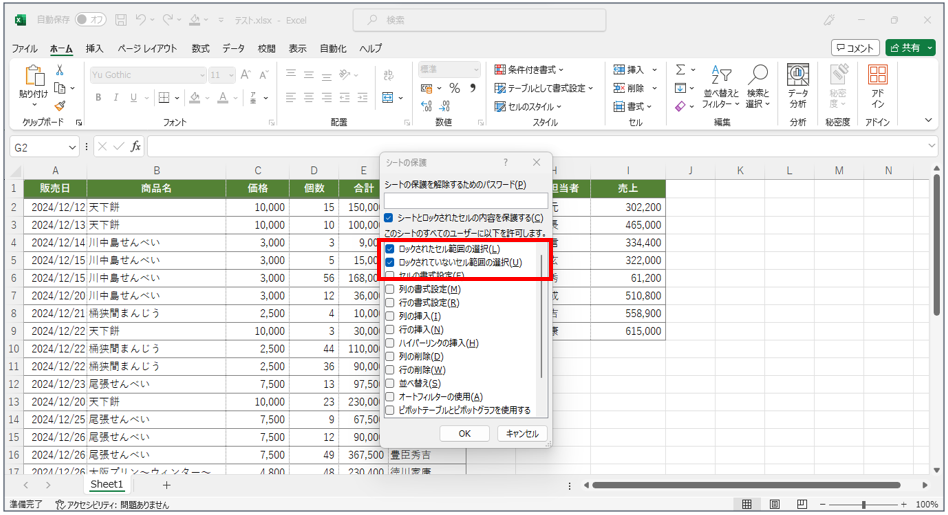
⇒完了です!
さいごに
この操作を行えば、もう二度と大事な数式をうっかり壊されてしまうことはなくなります。
こうして我々の聖域は守られたのです…
急いで共有ファイルの設定を変更しましょう!


